Топ 2 способи відкрити файли MS Word 2007 на Mac
І Windows, і Mac мають свої версіїофісний набір, щоб допомогти своїм користувачам створювати документи, електронні таблиці та презентації на своїх машинах. Хоча це звучить насправді чудово, але проблеми виникають, коли потрібно використовувати файл на іншій платформі.
Наприклад, у вас може бути файл Word 2007 на вашому ПК з Windows, який зараз потрібно використовувати на вашому Mac. Як би ти пішов робити це?
Один із способів зробити це - завантажитиНабір Microsoft Office для вашого Mac, а потім використовувати його для відкриття файлу Але багато користувачів не захочуть цього робити, особливо якщо справа лише в одному файлі.
У такому випадку вам потрібно бігти до альтернативипараметри для відкриття файлів MS Word 2007 на вашому Mac. На щастя, існує кілька способів зробити це, і наступний посібник показує два найкращих способи зробити це на вашому комп'ютері Mac.
Спосіб 1. Використовуйте додаток Pages для відкриття файлів Word 2007 на Mac
Ви можете бути здивовані, дізнавшись, що додаток Сторінкина вашому Mac може фактично обробляти файли MS Word. Отже, якщо у вас на вашому комп'ютері Mac файл Word, все, що вам потрібно зробити, це дозволити програмі Pages відкрити його для вас.
- Клацніть на панелі запуску в док-станції та знайдіть і натисніть «Сторінки», і він запустить додаток «Сторінки» на вашому Mac.
- Коли програма запуститься, натисніть на меню Файл у верхній частині та виберіть параметр "Відкрити". Це допоможе вам відкрити новий документ у додатку.
- Перейдіть до каталогу, де ви зберегли файл MS Word 2007 на вашому Mac, і виберіть його, щоб він відкривався в додатку Pages.


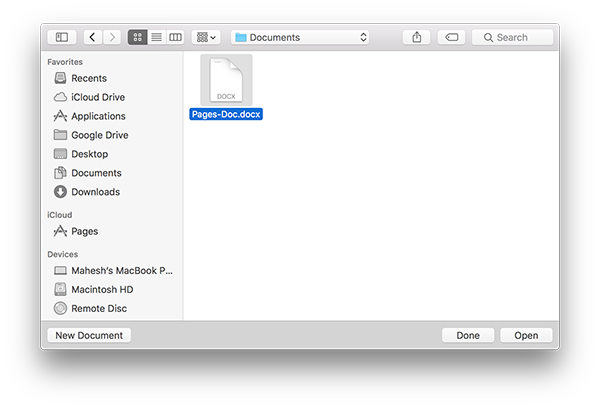
Ви повинні мати можливість бачити вміст файлу MS Word 2007 у додатку Pages на вашому Mac. Отже, це був один із способів відкрити файли MS Word на Mac.
Спосіб 2: Використовуйте OpenOffice для відкриття файлів MS Word на Mac
Ще один спосіб отримати доступ до файлів Word на Mac - цевикористовувати офісний пакет з відкритим кодом, який називається OpenOffice. Набір OpenOffice складається з текстового процесора, творця електронних таблиць та виробника презентацій. Він повинен переглядати файли MS Word на вашому Mac.
- Перейдіть на веб-сайт OpenOffice та завантажте та встановіть офісний пакет на вашому Mac.
- Після встановлення відкрийте додаток на ім’я Writer. Це еквівалентно MS Word на комп'ютерах Windows. Потім натисніть на меню Файл і виберіть Відкрити, щоб відкрити файл MS Word у додатку.
- Ви повинні мати можливість бачити вміст файлу Word на вашому Mac.

Отже, це був ще один спосіб відкрити файли MS Word 2007 на Mac.
Додатковий рада: Як відновити втрачені файли MS Word 2007 на Mac?
Втрата даних - це завжди болюче питання, яке хвилює багатьохКористувачі Mac. Якщо ви, на жаль, втратили / видалили важливі документи Word на Mac, тоді є дійсно приємна утиліта - Tenorshare Any Recovery Data for Mac там, яка допомагає вам це зробити. Наступні кроки показують, як це зробити на вашому Mac. Для початку завантажте, встановіть та запустіть це програмне забезпечення.
- Запустіть відновлення даних Mac і виберіть том, де ви втратили свої файли. А потім натисніть кнопку "Сканувати", щоб розпочати сканування.
- Після сканування всі відновлювані файли відображаються за типом файлу та шлях файлу. Перевірте потрібні файли та натисніть "Відновити", щоб повернути файли.
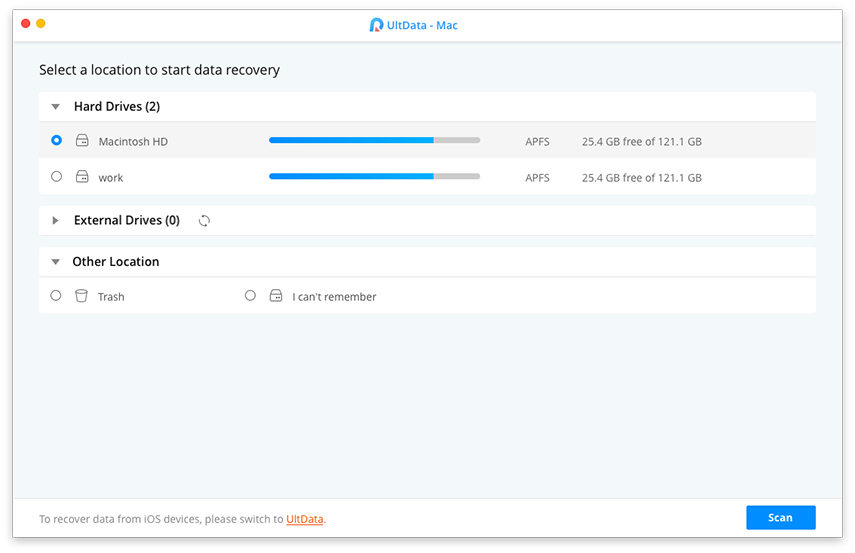

Тепер у вас є чітке уявлення про те, як відкрити документи MS Word 2007 на MacBook Air, MacBook Pro, iMac, Mac Pro. Сподіваємось, наше рішення допоможе вам вирішити ваші проблеми.









